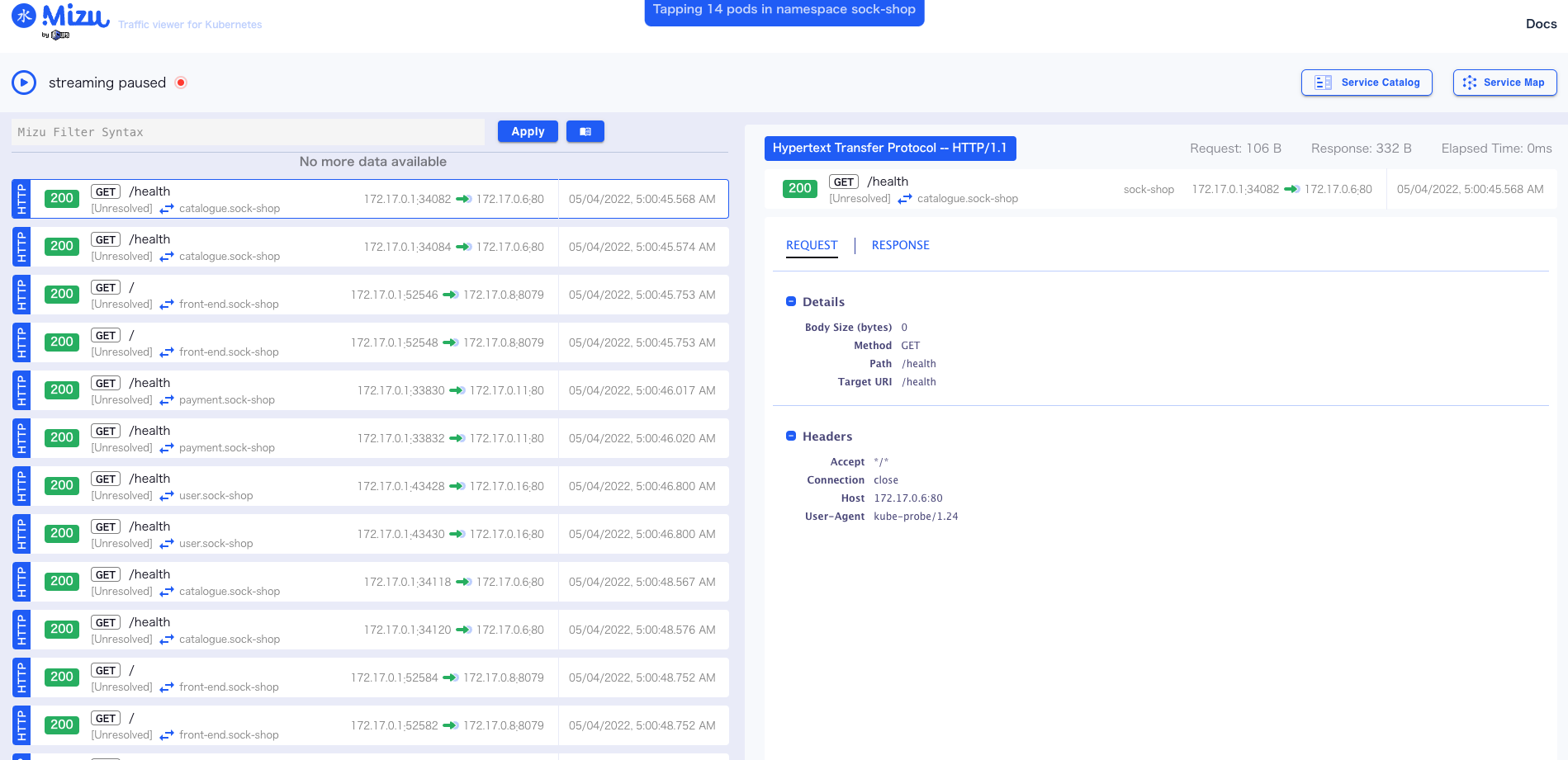Mizu(水)でマイクロサービスのトラフィックを分析する
Kubernetesでおもしろいツールを見つけたので、ご紹介したいと思います。
その名もMizuです。ロゴを見れば分かるように日本語の「水」から名付けられたものです。
- https://getmizu.io/(旧リンク)
その中身はPod間を流れるトラフィックをキャプチャし、可視化してくれるもので、多数のサービスで構成されるシステムの調査で強さを発揮しそうです。
対象のプロトコルもHTTPだけでなく、gRPCやKafka、AMQP、Redisをサポートします。
Mizuのインストール
#公式サイトにあるように、バイナリファイルをダウンロードするだけです。
# Mac(Intel)の場合
curl -Lo mizu github.com/up9inc/mizu/releases/latest/download/mizu_darwin_amd64 && chmod 755 mizu
mizu version
> Version: 31.1 (main)
現時点で最新のv31.1をインストールしました。
デモアプリのセットアップ
#Mizuの公式ドキュメントでも使っているWeaveworks社が公開しているデモ用マイクロサービスを利用します。
今回はこれをローカルのMinikubeにデプロイしました。
git clone https://github.com/microservices-demo/microservices-demo
cd microservices-demo
kubectl apply -f deploy/kubernetes/manifests
sock-shopというNamespaceにデモアプリがインストールされます。Podの状態を確認します。
kubectl get pod -n sock-shop
NAME READY STATUS RESTARTS AGE
carts-7bbf9dc945-zkgtz 1/1 Running 0 39m
carts-db-67f744dd5f-7vl8d 1/1 Running 0 39m
catalogue-6479dbb5bd-kl9z7 1/1 Running 0 39m
catalogue-db-6b55d8cdb7-xt5pb 1/1 Running 0 39m
front-end-7f5c844b4c-78lpl 1/1 Running 0 39m
orders-74f65597c5-74s5j 1/1 Running 0 39m
orders-db-b76d8c54c-4v574 1/1 Running 0 39m
payment-c7df5b49-2jc8b 1/1 Running 0 39m
queue-master-9fc44d68d-jh8r5 1/1 Running 0 39m
rabbitmq-6576689cc9-9b5gh 2/2 Running 0 39m
session-db-695f7fd48f-dvd6p 1/1 Running 0 39m
shipping-79c568cddc-jq4dd 1/1 Running 0 39m
user-79dddf5cc9-pvtdj 1/1 Running 0 39m
user-db-b8dfb847c-tgmrl 1/1 Running 0 39m
全てのPodの実行を確認したら、ブラウザからhttp://<minikube-ip>:30001/にアクセスするとデモショッピングサイトが表示されます。
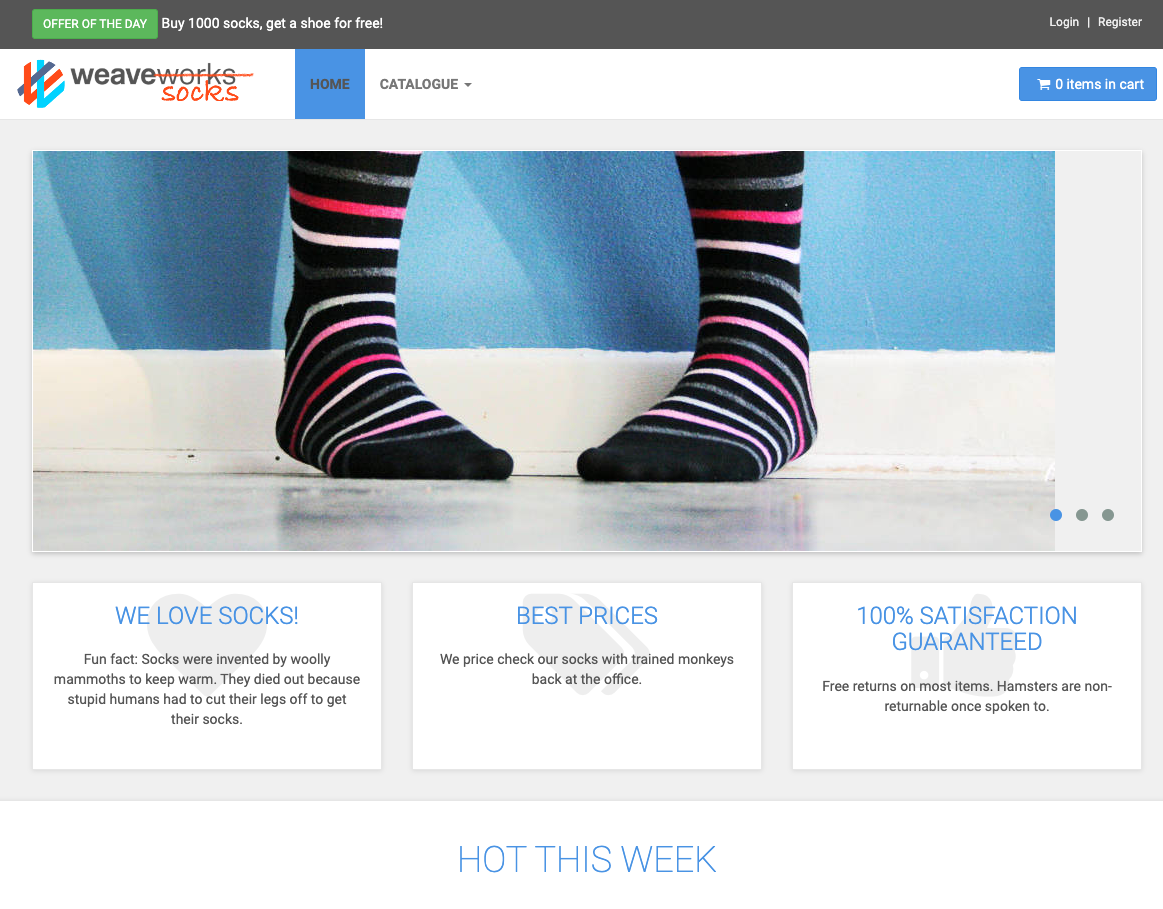
これで準備OKです。
Mizuを起動する
#Mizuの起動は非常に簡単です。mizu tapだけです。
# デモアプリがインストールされているNamespaceに限定
mizu tap -n sock-shop
すると、ブラウザが起動してMizuのUI(localhost:8899)が表示されます。
左側にトラフィック通信の履歴が表示され、クリックすると右側でリクエスト、レスポンスの電文内容が確認できます。
上部のフィルタ機能はかなり細かく設定が可能で、必要なトラフィックに絞り込むことができます。
また、今回何も指定しませんでしたが、mizu tapコマンドで対象のPodを正規表現で絞ることもできます。
さらに、事前にTraffic Validationファイルを用意しておけば、一定のレスポンスタイム以上のものやレスポンス電文の中身をチェックし、制約違反となったものをUI上でピックアップできるようです。
背後ではMizu CLIがKubernetesのmizuというNamespaceにトラフィック収集用のDaemonSetとAPIサーバーを生成し、このUIとやりとりしているようです。
トラフィック分析してみる
#デモアプリが提供する負荷テストツールでショッピングサイトにアクセスして、Mizu UIでトラフィックを見てみます。
まず、Liveness/ReadinessProbeを除外するため、上部のフィルタ条件にrequest.path!="/health" and request.path!="/"を入力してApplyしました。
それでは、負荷テストツールでデモアプリに負荷をかけます。
MINIKUBE_IP=$(minikube ip)
docker run --rm weaveworksdemos/load-test -d 5 -h ${MINIKUBE_IP}:30001 -c 2 -r 100
MizuのUIの方を見ると、以下のようになります。
左側に通信内容が(水のように?)流れ、各リクエストやレスポンスの詳細が確認できます。
Service Mapを見ると、各サービスの依存関係やトラフィック量の確認もできます。
クリーンアップ
#クラスタ側はCtrl+Cでmizu tapのMizu CLIのプロセスを終了すれば、MizuのDaemonSetやAPIサーバーはきれいに削除されます。
デモアプリは以下で削除できます。
kubectl delete -f deploy/kubernetes/manifests
まとめ
#サービスメッシュを導入すれば、このような分析はできます。ただ、実際にサービスメッシュをセットアップするのはかなり手間です。
Mizuは個別にクラスタに何も入れる必要はなく(裏側ではやっていますが)、このようなリッチなトラフィック分析ができるのは簡単でいいなと思いました(削除もCLIプロセスを終了するだけ)。
まだ公開されて1年も経っていない製品ですが、可能性を感じさせられるツールですね(GitHubスター数も3000を超えています)。
参照記事